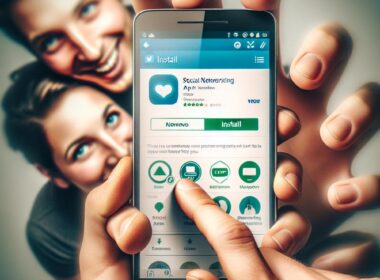Czasami jesteśmy w sytuacji, gdy potrzebujemy znać hasło do naszej domowej sieci WiFi, ale nie pamiętamy, gdzie je zapisaliśmy lub jest ono zbyt skomplikowane, żeby je zapamiętać. Może też zdarzyć się, że chcemy zmienić hasło lub sprawdzić, czy na pewno nasze połączenie jest dobrze zabezpieczone. W tym artykule dowiesz się, jak znaleźć hasło do WiFi, jak je zmienić, a także przeanalizujemy różne metody zabezpieczania i odzyskiwania haseł sieci bezprzewodowych.
Znalezienie hasła do swojej sieci WiFi
Właściwie, znalezienie hasła do własnej sieci WiFi wcale nie jest tak trudne, jak się może wydawać. Osobiście polecam zacząć od sprawdzenia podstawowych informacji, które otrzymaliśmy od dostawcy usług internetowych. Czasami hasło do sieci WiFi można znaleźć na etykiecie umieszczonej na spodzie routera. Jeśli jednak nie masz tam hasła, to warto spróbować innego sposobu.
Zobacz hasło do WiFi na swoim komputerze
Jeśli jesteś już połączony z siecią, możesz zobaczyć hasło do WiFi na swoim komputerze. W systemie Windows, wystarczy kliknąć prawym przyciskiem myszy na ikonę WiFi w pasku zadań, a następnie wybrać “Otwórz Centrum sieci i udostępniania”. Następnie kliknij na nazwę swojej sieci WiFi, a potem na przycisk “Właściwości bezprzewodowe”. W zakładce “Zabezpieczenia” zobaczysz swoje hasło.
W przypadku komputerów z systemem MacOS, otwórz “Finder” i przejdź do folderu “Aplikacje”, a następnie do “Narzędzia systemowe”. Tam znajdziesz “Klucz do systemu”, który umożliwi Ci wyświetlenie haseł do różnych sieci, do których kiedykolwiek byłeś podłączony.
Zmiana hasła do WiFi
Zastanawiasz się teraz, jak zmienić hasło do WiFi? Proces ten jest prosty i polega na zalogowaniu się do panelu administracyjnego routera. Aby to zrobić, potrzebujesz wpisać w przeglądarkę internetową adres IP routera, który często znajduje się na jego spodzie lub w dokumentacji. Po zalogowaniu się, wejdź w sekcję “Ustawienia Bezprzewodowe” lub “Wireless” przeglądaj opcje i tam powinno być miejsce do wpisania nowego hasła (lub klucza).
Warto pamiętać, że po zmianie hasła wszyscy inni użytkownicy sieci będą musieli ponownie połączyć się z nowym hasłem.
Ochrona swojej sieci WiFi
Kiedy już wiesz, jak zobaczyć hasło do WiFi na swoim komputerze, warto zastanowić się, czy nie warto poprawić zabezpieczeń swojej sieci. Używanie silnego hasła i niedostarczanie go niepowołanym osobom to podstawa. Dodatkowo warto wybrać odpowiedni rodzaj szyfrowania (WPA2 lub WPA3) oraz wyłączyć WPS, który może ułatwiać nieautoryzowany dostęp do sieci.
Co, jeśli chcemy zdobyć czyjeś hasło do WiFi?
Zdobywanie czyichś haseł do WiFi nie jest legalne i może być uznane za naruszenie prywatności czy nawet włamanie. Poza tym, lepiej być fair i nie próbować włamywać się do innych sieci bez wiedzy i zgody właściciela.
Sumując, znalezienie hasła do własnej sieci WiFi to kwestia kilku prostych kroków, zdjęcie zabezpieczeń, zachowanie haseł w bezpiecznym miejscu oraz odpowiedzialne korzystanie z własnej i cudzej sieci, zamiast próbować bezprawnie zdobywać hasło do WiFi innych.
Ważne wskazówki dotyczące haseł WiFi
W niniejszym artykule omówiono istotne kwestie związane z hasłami do sieci WiFi, takie jak:
- Sprawdzanie podstawowych informacji – zacząć od etykiety na routerze oraz informacji od dostawcy usług internetowych.
- Wyświetlanie hasła na komputerze – metody na systemach Windows i MacOS.
- Procedura zmiany hasła – odnajdywanie adresu IP routera i logowanie się do panelu administracyjnego w celu wprowadzenia nowego hasła.
Artykuł podkreśla także konieczność odpowiedzialnego korzystania z sieci WiFi oraz dbanie o jej zabezpieczenia, takie jak stosowanie silnych haseł, wyłączenie WPS i niepróbowanie zdobywania dostępu do cudzych sieci bez zgody właściciela.